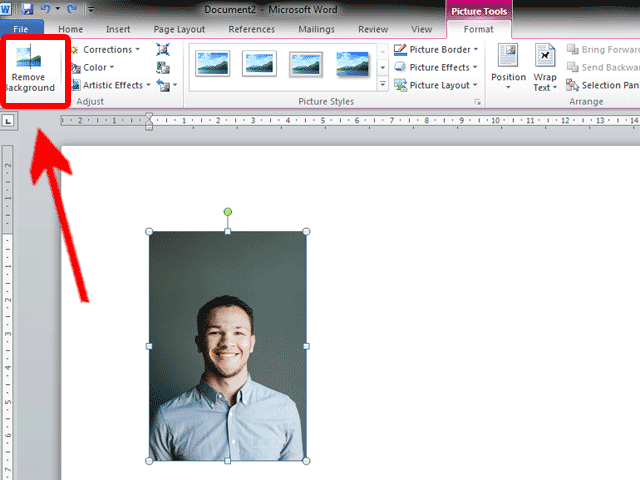
Mengubah Latar Foto di Microsoft Word: Panduan Lengkap dan Mudah Dipraktikkan
Microsoft Word, yang sering kita asosiasikan dengan pengolahan kata dan dokumen, ternyata memiliki kemampuan tersembunyi untuk mengedit gambar, termasuk mengubah latar foto. Meskipun bukan perangkat lunak pengedit foto profesional seperti Adobe Photoshop, Word menyediakan alat dasar yang cukup memadai untuk mengganti latar belakang foto dengan cepat dan mudah, terutama jika Anda tidak memiliki akses ke perangkat lunak yang lebih canggih.
Artikel ini akan memandu Anda langkah demi langkah tentang cara mengubah latar foto di Microsoft Word, mulai dari persiapan hingga hasil akhir yang memuaskan. Kami akan membahas berbagai teknik, tips, dan trik untuk memastikan Anda mendapatkan hasil yang optimal.
Mengapa Mengubah Latar Foto di Word?
Meskipun Word bukanlah program pengedit foto yang ideal, ada beberapa alasan mengapa Anda mungkin ingin menggunakan Word untuk mengubah latar foto:
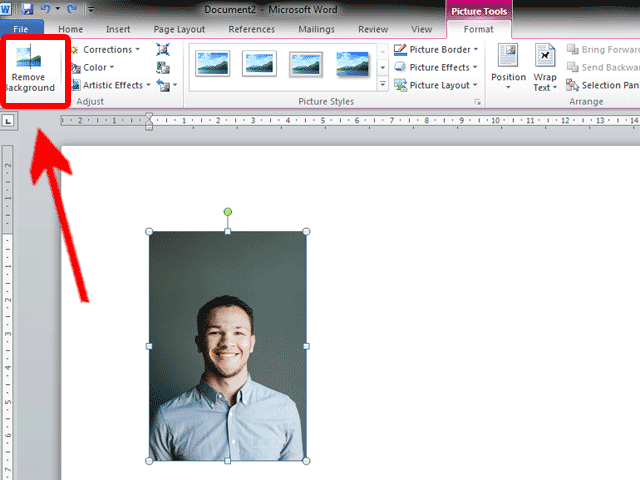
- Kemudahan Akses: Hampir semua pengguna komputer memiliki Microsoft Word terinstal. Ini berarti Anda tidak perlu mengunduh atau membeli perangkat lunak tambahan.
- Kecepatan dan Kemudahan: Untuk pengeditan sederhana dan cepat, Word menawarkan cara yang lebih mudah dibandingkan dengan perangkat lunak pengedit foto yang kompleks.
- Integrasi dengan Dokumen: Setelah latar belakang diubah, gambar dapat langsung dimasukkan ke dalam dokumen Word tanpa perlu menyimpan dan menyisipkan gambar terpisah.
- Alternatif Darurat: Jika Anda tidak memiliki akses ke perangkat lunak pengedit foto profesional, Word dapat menjadi solusi sementara yang cukup baik.
Persiapan Sebelum Mengubah Latar Foto
Sebelum memulai proses pengeditan, ada beberapa hal yang perlu Anda persiapkan:
- Pilih Foto yang Tepat:
- Kontras Tinggi: Pilih foto dengan kontras yang jelas antara objek utama dan latar belakang. Ini akan memudahkan Word untuk memisahkan keduanya.
- Kualitas Gambar yang Baik: Gunakan foto dengan resolusi yang cukup tinggi untuk menghindari hasil yang buram atau pecah setelah diedit.
- Latar Belakang Sederhana: Foto dengan latar belakang yang sederhana dan tidak terlalu ramai akan lebih mudah diedit.
- Siapkan Latar Belakang Baru:
- Pilih Gambar: Pilih gambar latar belakang baru yang sesuai dengan kebutuhan Anda. Pastikan gambar tersebut memiliki resolusi yang cukup tinggi.
- Warna Solid: Anda juga bisa menggunakan warna solid sebagai latar belakang baru. Word menyediakan pilihan warna yang beragam.
- Buka Microsoft Word: Pastikan Anda memiliki Microsoft Word yang terinstal di komputer Anda. Versi Word yang lebih baru biasanya memiliki fitur pengeditan gambar yang lebih baik.
Langkah-Langkah Mengubah Latar Foto di Word
Berikut adalah langkah-langkah detail untuk mengubah latar foto di Microsoft Word:
- Sisipkan Foto ke dalam Dokumen Word:
- Buka dokumen Word baru atau yang sudah ada.
- Klik tab "Insert" (Sisipkan) pada ribbon.
- Pilih "Pictures" (Gambar) dan pilih foto yang ingin Anda edit dari folder Anda.
- Pilih Foto:
- Setelah foto disisipkan, klik foto tersebut untuk memilihnya.
- Tab "Picture Format" (Format Gambar) akan muncul di ribbon.
- Gunakan Fitur "Remove Background" (Hapus Latar Belakang):
- Pada tab "Picture Format" (Format Gambar), cari grup "Adjust" (Sesuaikan) dan klik "Remove Background" (Hapus Latar Belakang).
- Word akan secara otomatis mencoba mendeteksi dan menandai area yang akan dihapus (biasanya berwarna magenta).
- Sesuaikan Area yang Akan Dihapus:
- Marks Areas to Keep (Tandai Area untuk Dipertahankan): Klik tombol ini dan gunakan kursor untuk menggambar garis di area yang ingin Anda pertahankan. Word akan mencoba memasukkan area tersebut kembali ke dalam gambar.
- Marks Areas to Remove (Tandai Area untuk Dihapus): Klik tombol ini dan gunakan kursor untuk menggambar garis di area yang ingin Anda hapus. Word akan mencoba menghapus area tersebut dari gambar.
- Pastikan Semua Objek Utama Terpilih: Luangkan waktu untuk memastikan bahwa semua bagian penting dari objek utama Anda telah ditandai untuk dipertahankan. Gunakan zoom (Ctrl + Scroll Wheel) untuk melihat detail yang lebih kecil.
- Sempurnakan Hasil Penghapusan Latar Belakang:
- Setelah Anda selesai menandai area yang ingin dipertahankan dan dihapus, klik tombol "Keep Changes" (Simpan Perubahan) pada tab "Background Removal" (Penghapusan Latar Belakang).
- Periksa hasilnya dengan seksama. Jika ada bagian yang terhapus secara tidak sengaja atau ada bagian latar belakang yang masih tersisa, ulangi langkah 4 untuk menyempurnakannya.
- Sisipkan Latar Belakang Baru:
- Gambar Latar Belakang:
- Klik tab "Insert" (Sisipkan) pada ribbon.
- Pilih "Pictures" (Gambar) dan pilih gambar latar belakang baru dari folder Anda.
- Klik kanan pada gambar latar belakang dan pilih "Send to Back" (Kirim ke Belakang) > "Send Behind Text" (Kirim ke Belakang Teks).
- Ubah ukuran dan posisikan gambar latar belakang agar sesuai dengan foto utama Anda.
- Warna Solid:
- Klik tab "Insert" (Sisipkan) pada ribbon.
- Pilih "Shapes" (Bentuk) dan pilih "Rectangle" (Persegi Panjang).
- Gambar persegi panjang yang menutupi seluruh halaman.
- Klik kanan pada persegi panjang dan pilih "Format Shape" (Format Bentuk).
- Pada panel "Format Shape" (Format Bentuk), pilih "Fill" (Isi) dan pilih warna yang Anda inginkan.
- Klik kanan pada persegi panjang dan pilih "Send to Back" (Kirim ke Belakang) > "Send Behind Text" (Kirim ke Belakang Teks).
- Gambar Latar Belakang:
- Atur Posisi dan Ukuran:
- Pastikan gambar utama berada di depan gambar latar belakang.
- Ubah ukuran dan posisikan gambar utama agar sesuai dengan latar belakang baru. Anda dapat menggunakan opsi "Text Wrapping" (Pembungkusan Teks) pada tab "Picture Format" (Format Gambar) untuk mengatur bagaimana gambar berinteraksi dengan teks di dokumen Anda.
- Sesuaikan Warna dan Kecerahan:
- Pada tab "Picture Format" (Format Gambar), Anda dapat menggunakan opsi "Corrections" (Koreksi) dan "Color" (Warna) untuk menyesuaikan kecerahan, kontras, dan warna gambar utama agar lebih menyatu dengan latar belakang baru.
- Simpan Hasil Akhir:
- Setelah Anda puas dengan hasilnya, simpan dokumen Word Anda. Jika Anda hanya ingin menyimpan gambar yang telah diedit, Anda dapat mengklik kanan pada gambar tersebut dan memilih "Save as Picture" (Simpan sebagai Gambar).
Tips dan Trik untuk Hasil yang Lebih Baik
- Zoom In dan Out: Gunakan zoom untuk melihat detail yang lebih kecil dan membuat penyesuaian yang lebih akurat.
- Sabar dan Teliti: Proses penghapusan latar belakang mungkin memerlukan sedikit kesabaran dan ketelitian. Jangan terburu-buru dan luangkan waktu untuk mendapatkan hasil yang terbaik.
- Gunakan Latar Belakang yang Sesuai: Pilih latar belakang yang sesuai dengan tema dan konteks foto Anda.
- Perhatikan Pencahayaan: Pastikan pencahayaan pada gambar utama dan latar belakang baru sesuai agar terlihat alami.
- Eksperimen dengan Opsi Koreksi: Jangan ragu untuk bereksperimen dengan opsi "Corrections" (Koreksi) dan "Color" (Warna) untuk mendapatkan hasil yang paling memuaskan.
- Gunakan Versi Word Terbaru: Versi Word yang lebih baru biasanya memiliki fitur pengeditan gambar yang lebih baik dan lebih akurat.
Keterbatasan Mengubah Latar Foto di Word
Meskipun Word menawarkan cara yang mudah untuk mengubah latar foto, penting untuk menyadari keterbatasannya:
- Akurasi: Fitur "Remove Background" (Hapus Latar Belakang) tidak selalu akurat, terutama pada foto dengan latar belakang yang kompleks atau kontras yang rendah.
- Fitur Terbatas: Word tidak memiliki fitur pengedit foto yang canggih seperti yang ditemukan di perangkat lunak pengedit foto profesional.
- Kualitas: Hasil akhir mungkin tidak sebagus jika Anda menggunakan perangkat lunak pengedit foto profesional.
Kesimpulan
Mengubah latar foto di Microsoft Word adalah cara yang cepat dan mudah untuk mengedit gambar dasar, terutama jika Anda tidak memiliki akses ke perangkat lunak pengedit foto yang lebih canggih. Meskipun memiliki keterbatasan, Word dapat memberikan hasil yang cukup baik untuk kebutuhan pengeditan sederhana. Dengan mengikuti langkah-langkah dan tips yang telah dijelaskan di atas, Anda dapat dengan mudah mengubah latar foto di Word dan menghasilkan gambar yang sesuai dengan kebutuhan Anda. Ingatlah untuk selalu memilih foto dengan kualitas yang baik dan meluangkan waktu untuk menyempurnakan hasil penghapusan latar belakang agar mendapatkan hasil yang optimal. Selamat mencoba!